[VCR] Lập kế hoạch ghi nhận năng lượng (Energy Recording Plan List)
Tên màn hình (Screen Name) |
|---|
Ghi nhận năng lượng |
Đường dẫn (Open Link) |
Đăng nhập → Quản lý năng lượng → Ghi nhận năng lượng → Kế hoach thực hiện : https://vingroup.portal.prod.hulk.cloudhms.io/energy-management/energy-recording/plan |
Tổng quan (Summary) |
Việc ghi nhận năng lượng được hoạch định thông qua thao tác lập kế hoạch các thiết bị cần được ghi nhận và sau đó dùng mobile app để quét mã bardcode trên mỗi đồng hồ để ghi nhận các chỉ số điện/nước. |
1. Tạo kế hoạch thực hiện |
Bước 1: Tạo mới kế hoạch 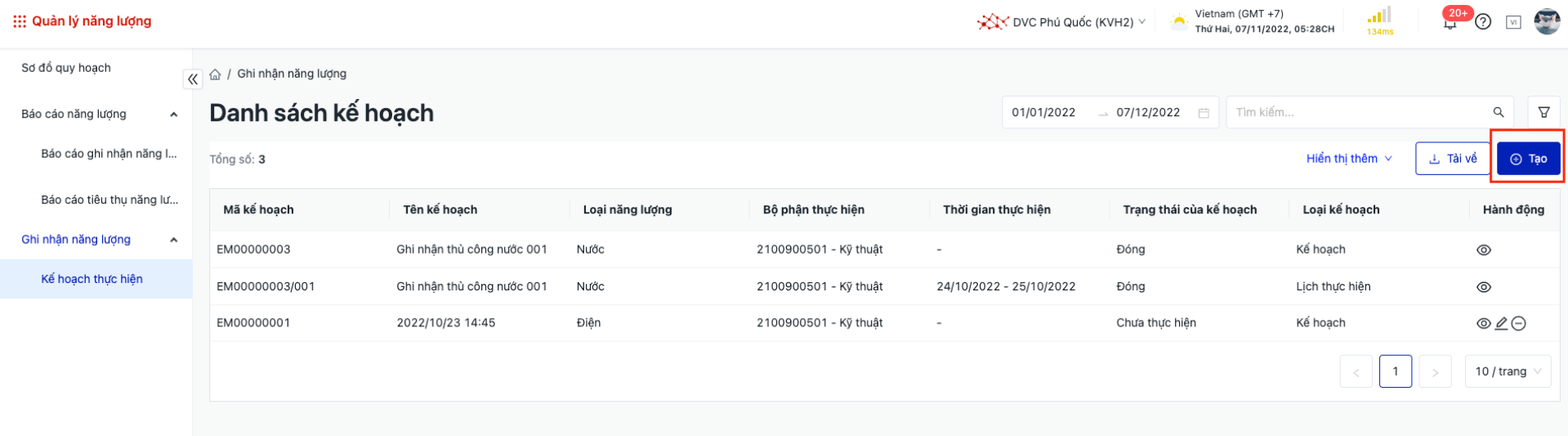 Bước 2: Điền thông tin :
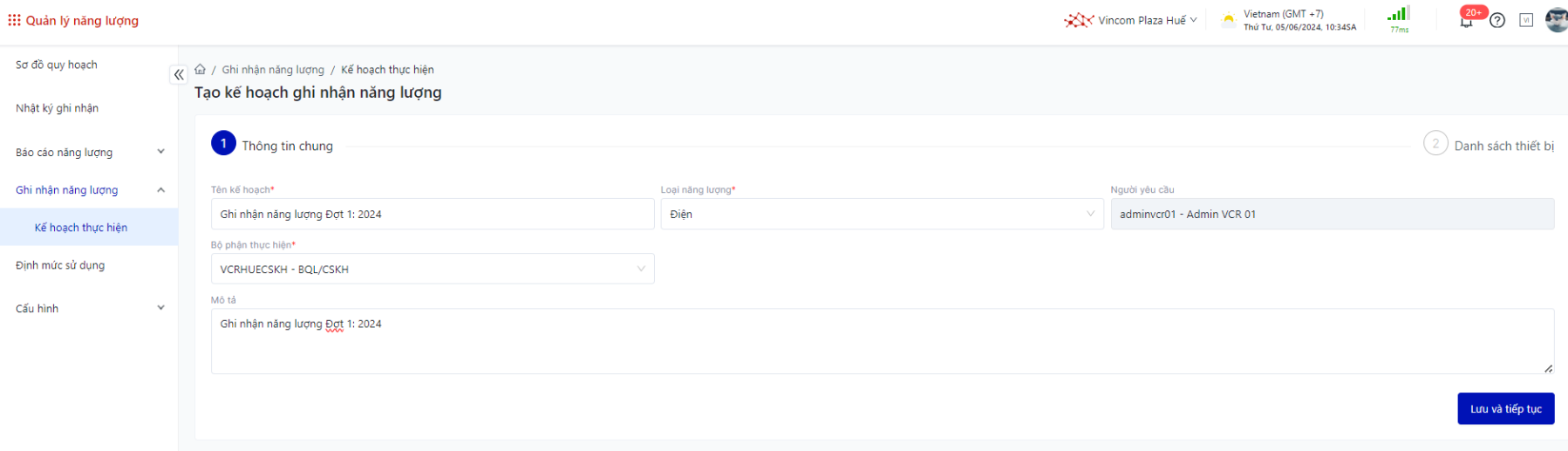 Bước 3: Chọn danh sách thiết bị cần ghi nhận , sau đó click “ Xác nhận danh sách thiết bị” → click “ Tiếp tục” 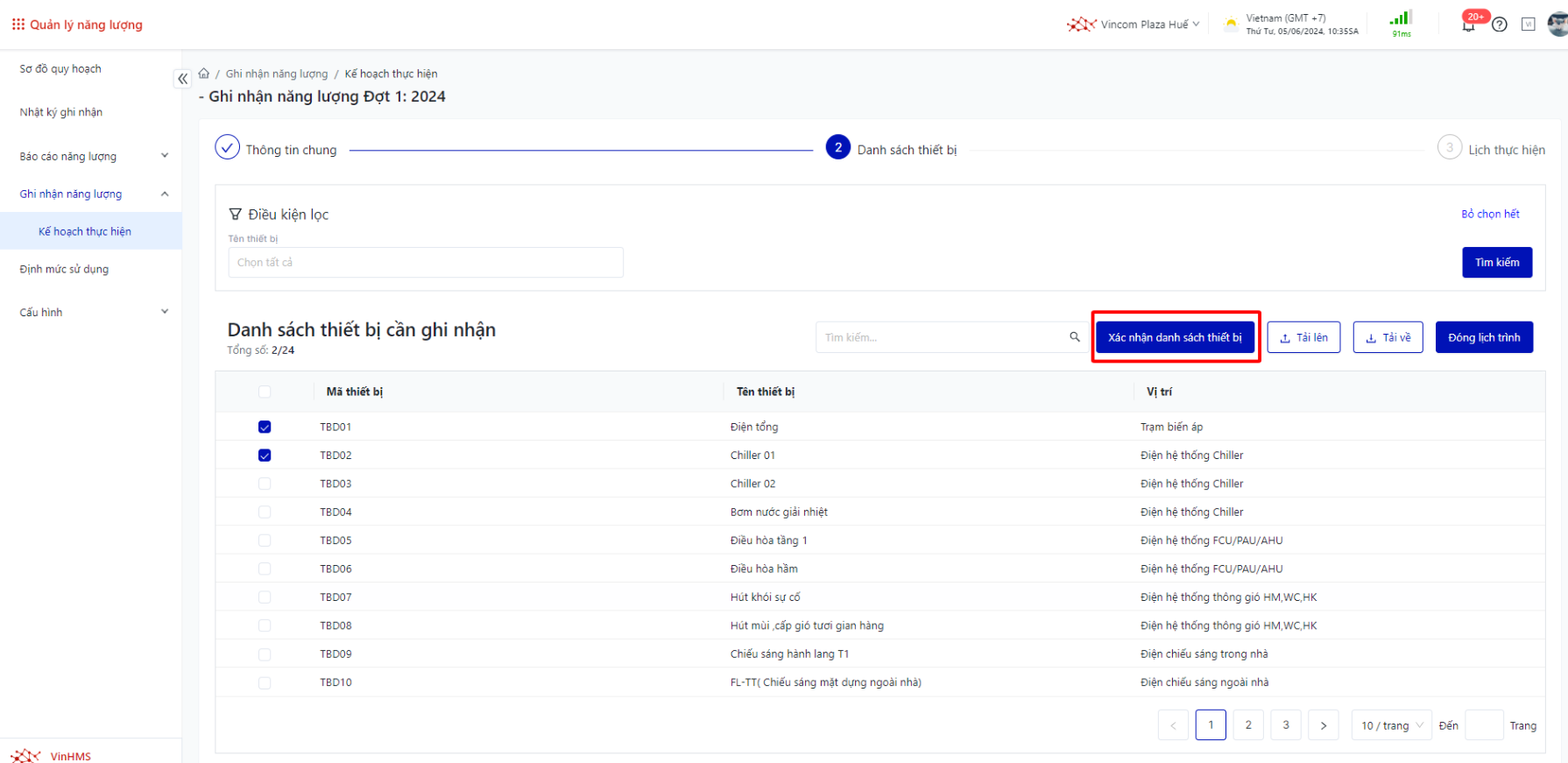 Bước 4 : Tạo lịch thực hiện :
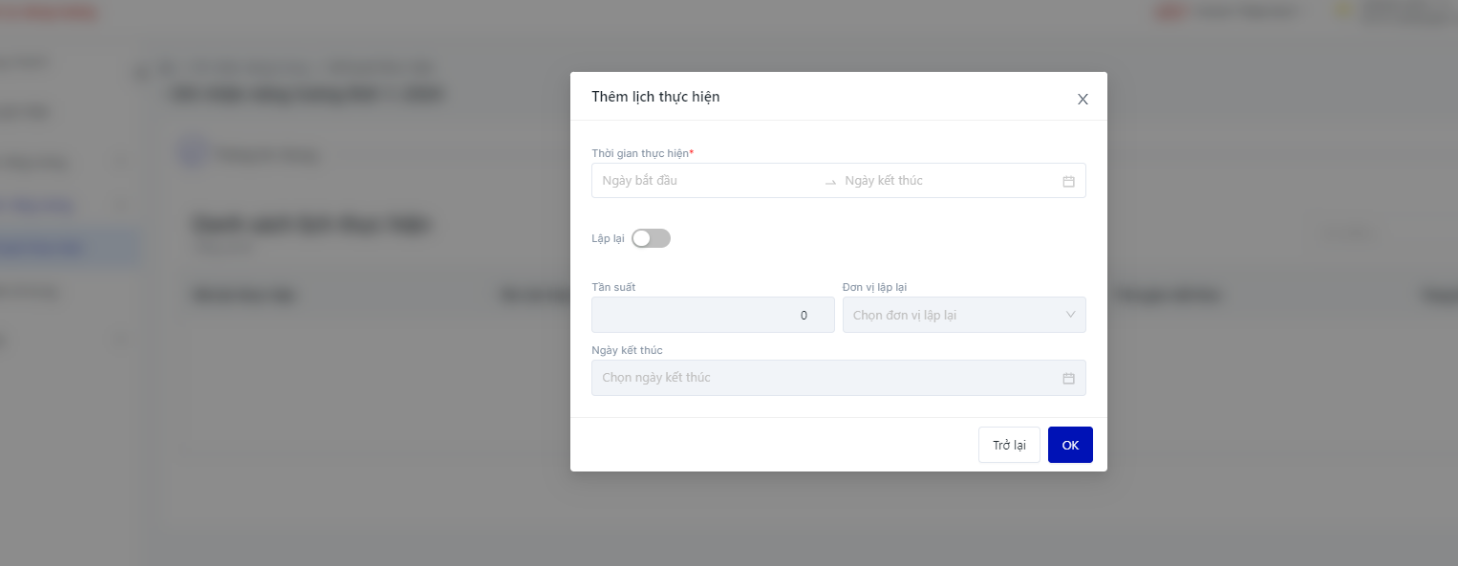 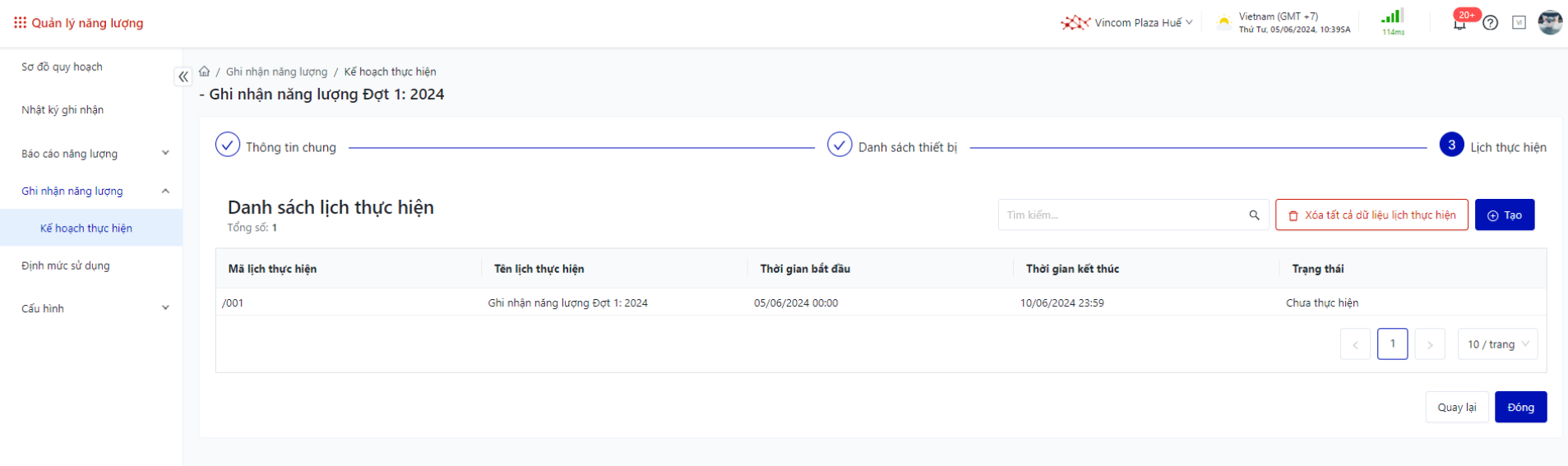 Bước 5 : Thêm người nhận việc và đổi trạng thái lịch thực hiện
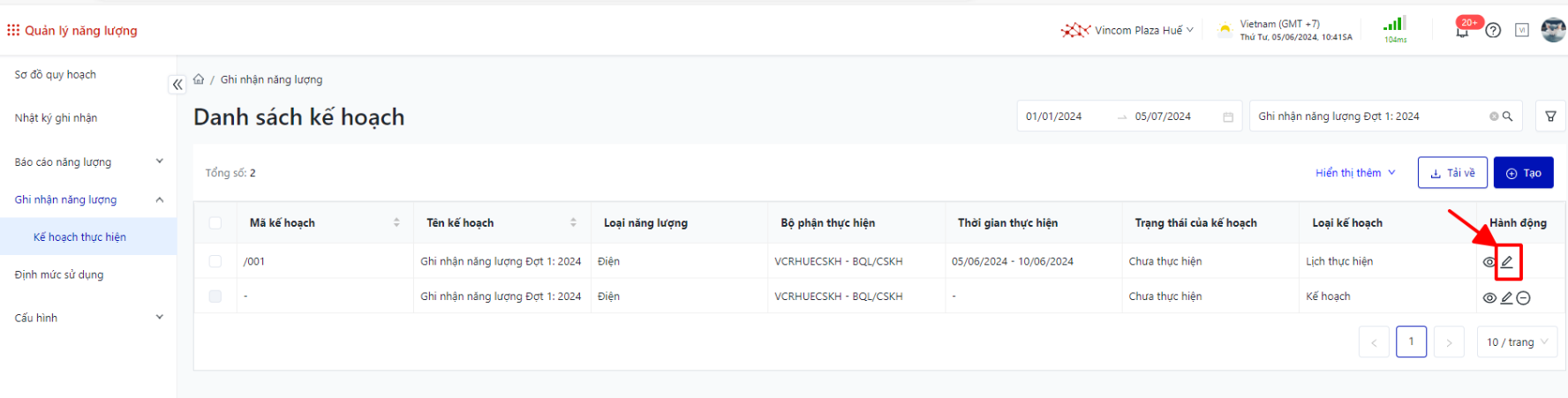
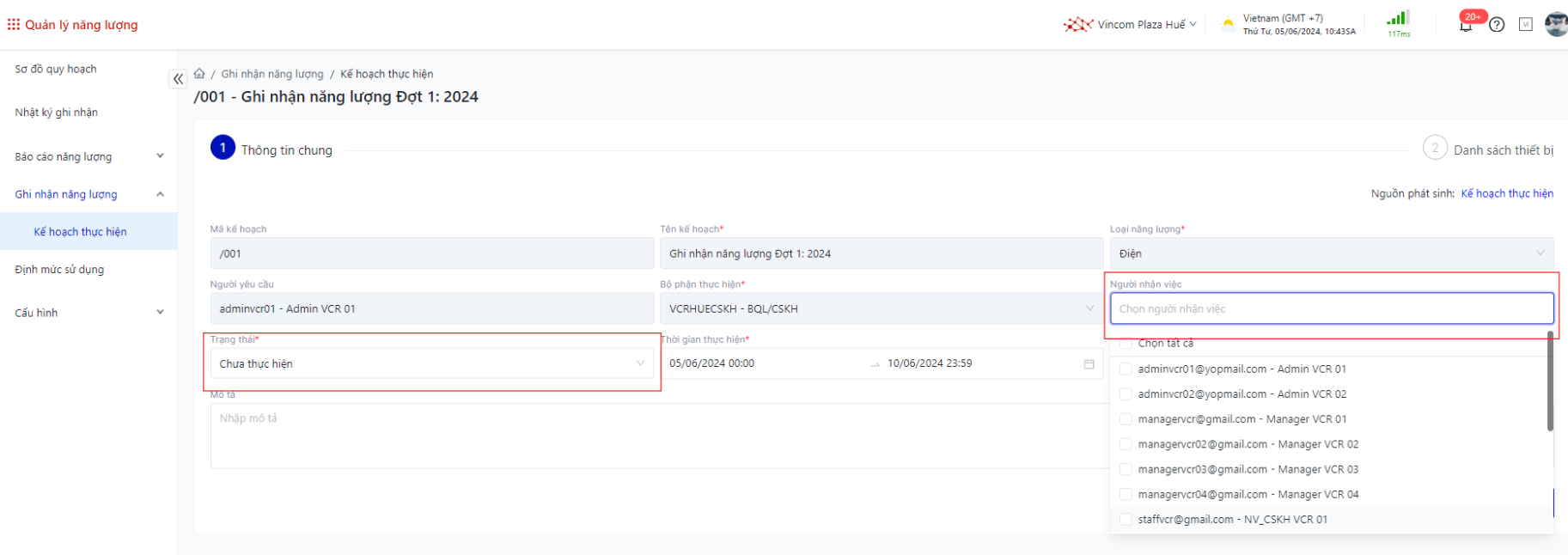
Hoàn thành xong tạo kế hoạch thực hiện |
2. Thao tác ghi nhận chỉ số điện/ nước bằng file import trên web |
Bước 1: Chọn chỉnh sửa lịch thực hiện tại Danh sách kế hoạch Bước 2: Nhấn Tiếp tục Bước 3: Nhấn Tải lên 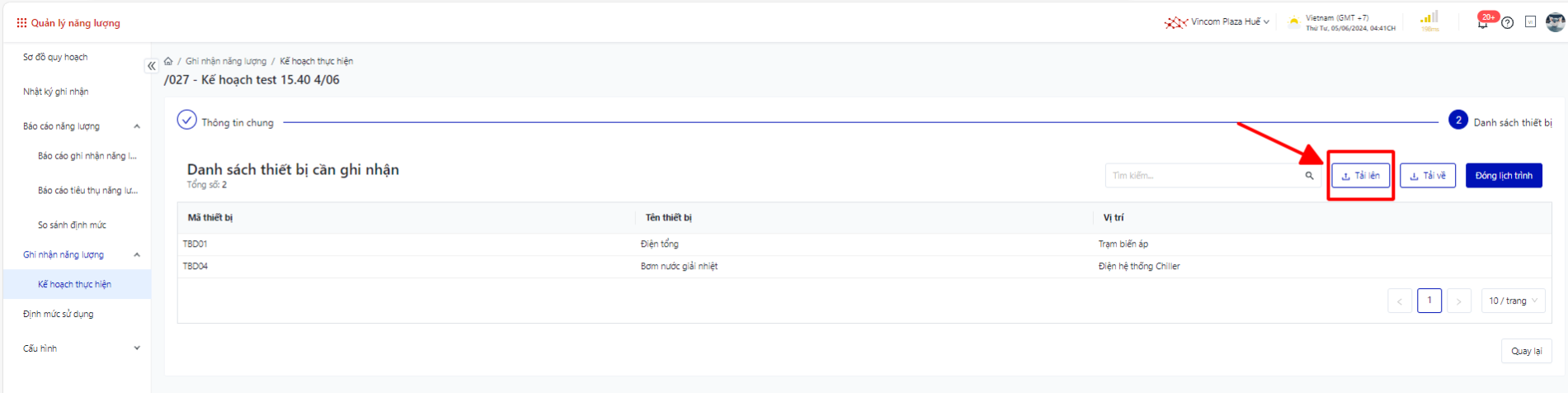 Bước 4: Người dùng tải tập tin mẫu và điền đúng thông tin yêu cầu ( Lưu ý: khi tải về điền thông tin ghi nhận chỉ số, không được sửa thông tin các cột) 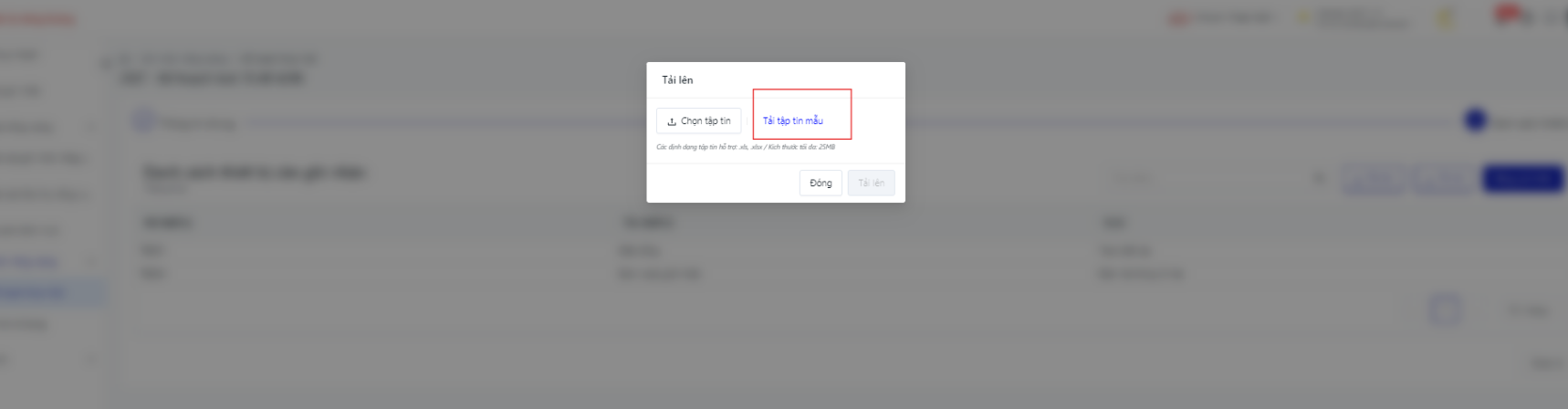 => Template file mẫu, trong đó: +Mục Chốt chỉ số quy định: 0 là không chốt chỉ số, 1 là chốt chỉ số 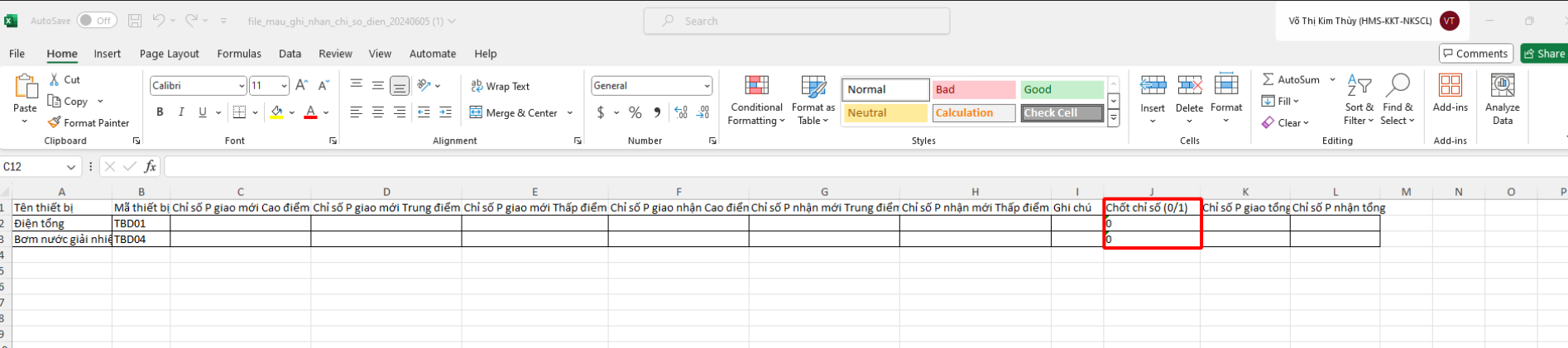 Bước 5: Nhập thông tin và lưu file, sau đó nhấn Chọn tệp tin và chọn file cần tải lên 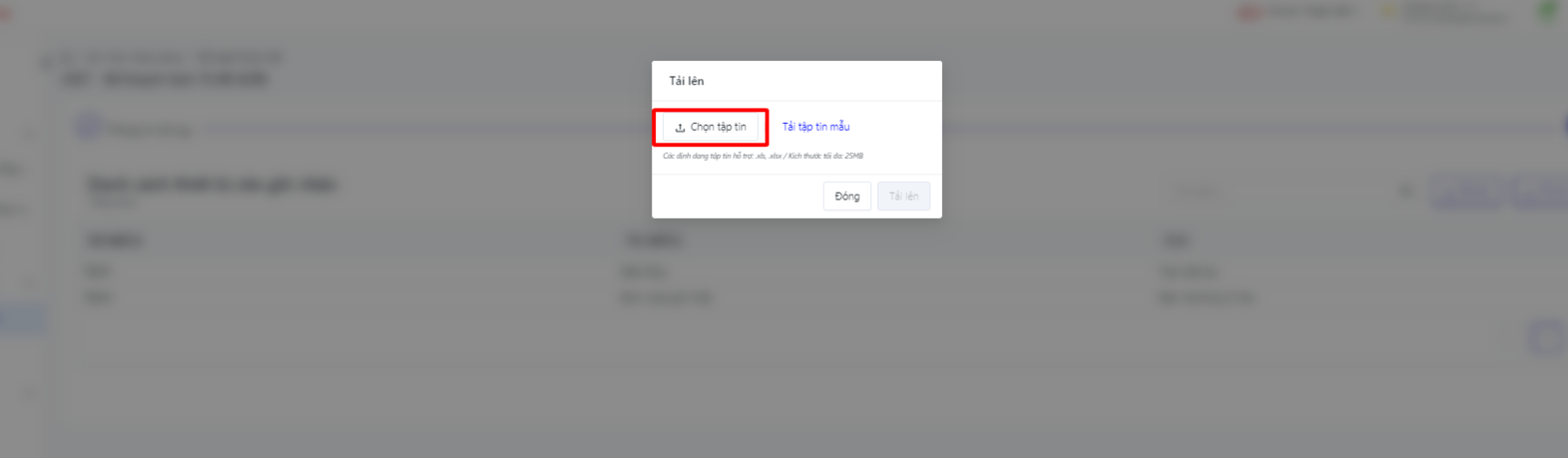 Bước 6: Nhấn Tải lên => Khi tải lên thành công kết quả sẽ được ghi nhận ở app, người dùng có thể chọn Tải về để kiểm tra kết quả ghi nhận vừa tải lên |
3. Thao tác ghi nhận chỉ số điện/ nước trên mobile app |
Bước 1: Tại mục “ Cần thực hiện” chọn các lịch đang chờ thực hiện 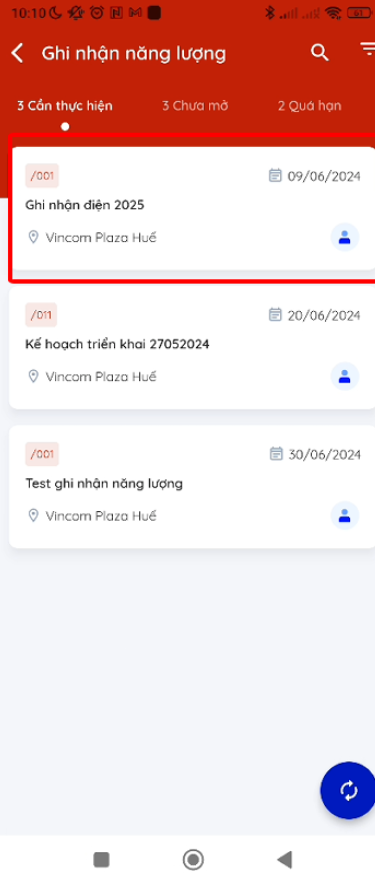 Bước 2 : Dùng QR code để scan thiết bị để nhập thông tin trên từng đồng hồ Bước 3: Nhập thông tin: -Chỉ số P giao mới
-Chỉ số P nhận mới
-Ghi chú: Không bắt buộc -Đính kèm file ảnh: Không bắt buộc, tối đa 10 ảnh -Chốt chỉ số: Không bắt buộc Bước 4 : Click “Cập nhật thông tin” Bước 5 : Click “Đóng lịch thự hiện” khi đã xem qua các thông số ghi nhận tại tab “ Hoàn thành”. Người dùng có thể điều chỉnh lại thông tin trước khi xác nhận đóng lịch thực hiện Bước 6 : Xem lại thông tin tại mục “ Đã đóng” -- Đối với các lịch thực có thời gian được cài đặt trong tương lai và trạng thái là “ Chưa thực hiện” sẽ hiển thị tại mục “Chưa mở” và thông tin ghi nhận chỉ có quyền xem, đến khi chuyển về trạng thái “ Đang thực hiện” thì người dùng sẽ được phép điều chỉnh. 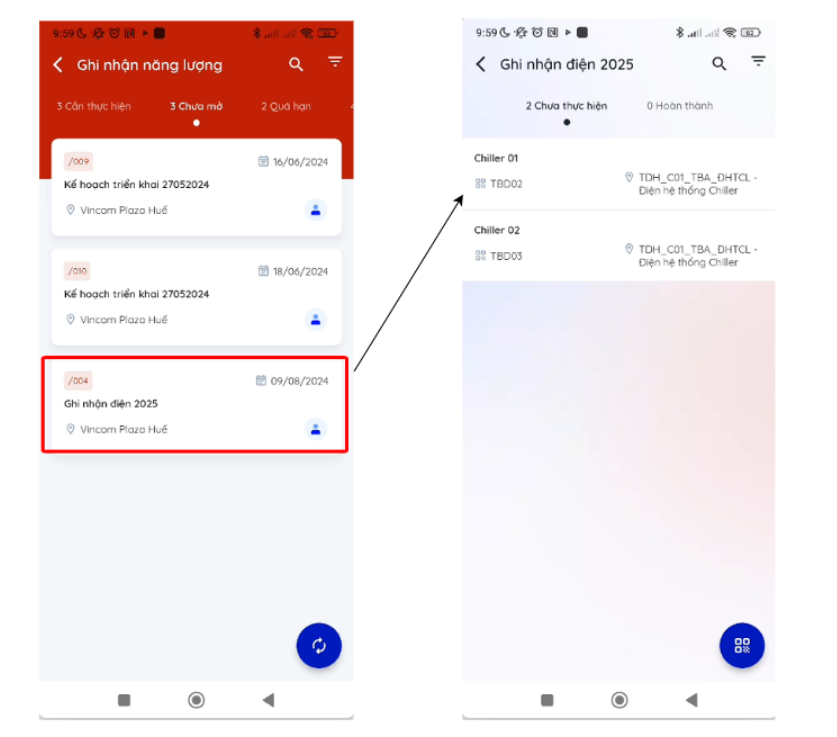 |